Как стабилизировать видео на телефоне Android
Опубликовано: 2021-02-19
Вы можете измерить видео, которое вы записываете на свой телефон, в FPS (кадров в секунду); чем выше FPS, тем лучше будет качество видео. Тем не менее, важно, чтобы ваш телефон оставался стабильным во время записи видео. У вас может быть камера хорошего качества на вашем телефоне Android, но видео не получится отличным, если ваш телефон нестабилен при записи видео. Поскольку не все везде носят с собой штатив, видео, которые вы записываете в движущихся автомобилях или во время бега, могут делиться и искажать качество. Поэтому, чтобы помочь вам, мы подготовили небольшое руководство о том, как стабилизировать видео на телефоне Android.

Содержание
- 2 способа стабилизации видео на телефоне Android
- Способ 1: используйте Google Фото
- Способ 2: используйте сторонние приложения
- а) Microsoft Hyperlapse
- б) Стабилизатор видео Zsolt Kallos
- Часто задаваемые вопросы (FAQ)
2 способа стабилизации видео на телефоне Android
Если вам интересно, как стабилизировать видео на телефоне Android, вы можете выполнить следующие простые шаги:
Способ 1: используйте Google Фото
Видео, которое вы снимаете при слабом освещении, может получить размытие, если ваш телефон нестабилен. Но здесь в игру вступает стабилизация изображения. Стабилизация изображения помогает стабилизировать дрожащие и нестабильные видео. И Google Photos — одно из таких приложений, которое использует метод электронной стабилизации для стабилизации дрожащих частей вашего видео. Google Фото — необходимое приложение практически на каждом устройстве Android. Таким образом, стабилизация изображения является встроенной функцией стабилизации видео. Вам необходимо выполнить следующие шаги, если вы хотите стабилизировать видео на телефоне Android с помощью Google Фото:
1. Откройте Google Фото на своем устройстве Android.
2. Откройте раздел « Библиотека » и выберите видео , которое вы хотите стабилизировать.
3. После выбора видео нажмите кнопку « Редактировать » или « Настройки » в средней нижней части экрана.

4. Нажмите на значок «Стабилизировать » рядом с кадром «Экспорт ».
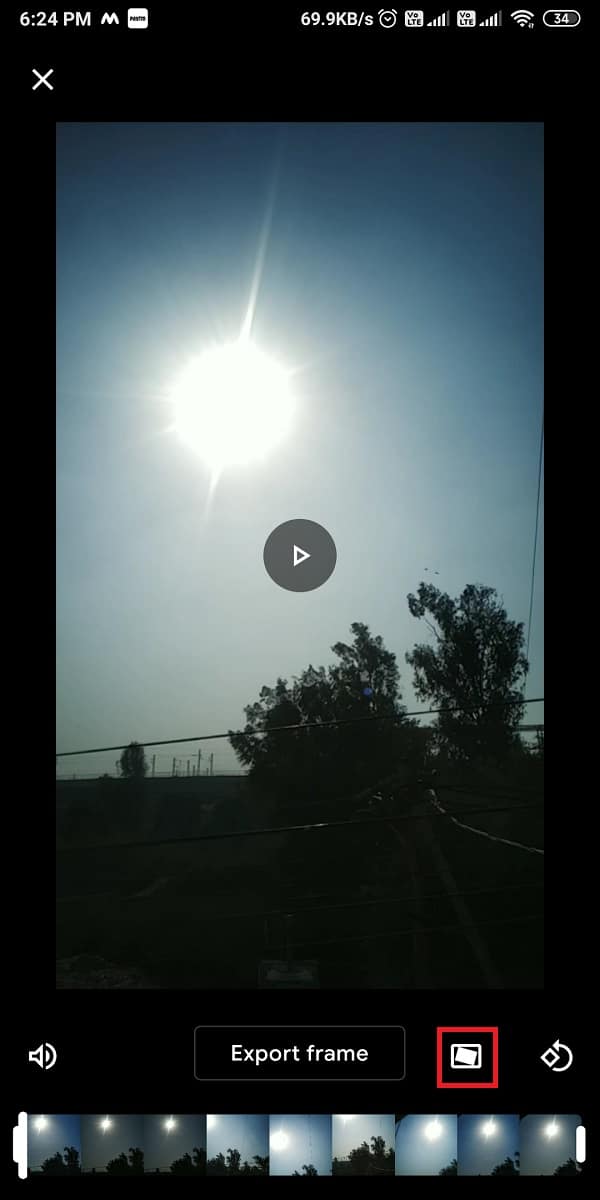
5. Теперь Google Фото начнет стабилизировать все ваше видео . Кроме того, у вас также есть возможность стабилизировать определенные части видео, если оно длится долго. Google Фото обычно занимает столько же времени, сколько и видео, чтобы стабилизировать его.
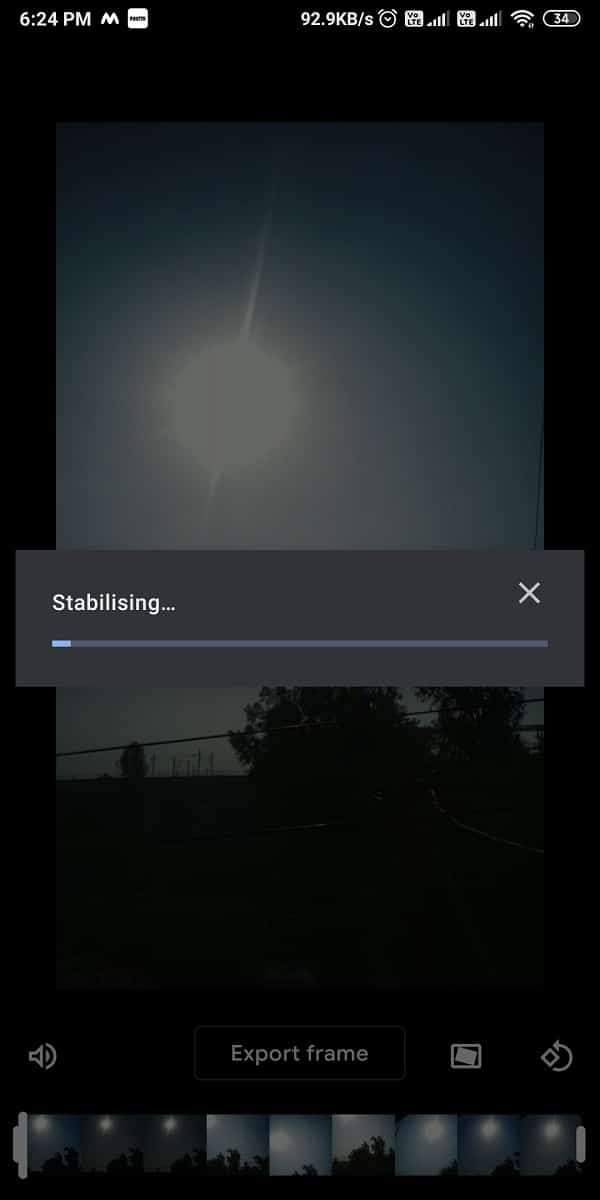
6. После завершения нажмите « Сохранить копию » в правом верхнем углу экрана, чтобы сохранить видео на своем устройстве. Однако перед сохранением видео обязательно просмотрите предварительный просмотр, а затем сохраните его на своем устройстве.
Читайте также: Исправить невозможность загрузки приложений на телефон Android
Способ 2: используйте сторонние приложения
Есть несколько сторонних приложений, которые вы можете использовать, если не хотите использовать Google Фото. Мы упоминаем два приложения для стабилизации видео для Android, которые вы можете использовать.
а) Microsoft Hyperlapse
Как следует из названия, Microsoft разработала это приложение для создания видеороликов с гиперлапсом на вашем устройстве Android. Но это приложение отлично справляется со стабилизацией видео. Выполните следующие действия, если вы хотите добавить стабилизацию к видео, записанным на телефоне Android:
1. Перейдите в магазин Google Play и установите Microsoft Hyperlapse.

2. Запустите приложение на своем устройстве и нажмите « Импорт », чтобы выбрать видео, которое вы хотите стабилизировать. У вас также есть возможность записывать видео в этом приложении.
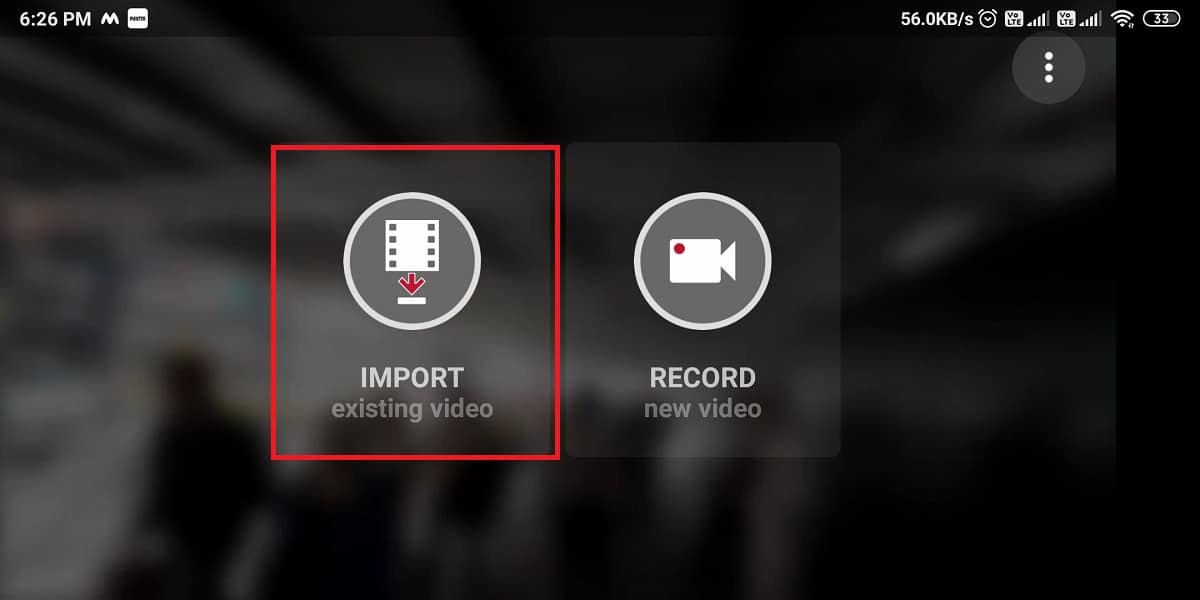
3. После импорта видео измените скорость видео, перетащив ползунок с 4x на 1x , так как нам нужна стабилизация видео, а не гиперлапс.
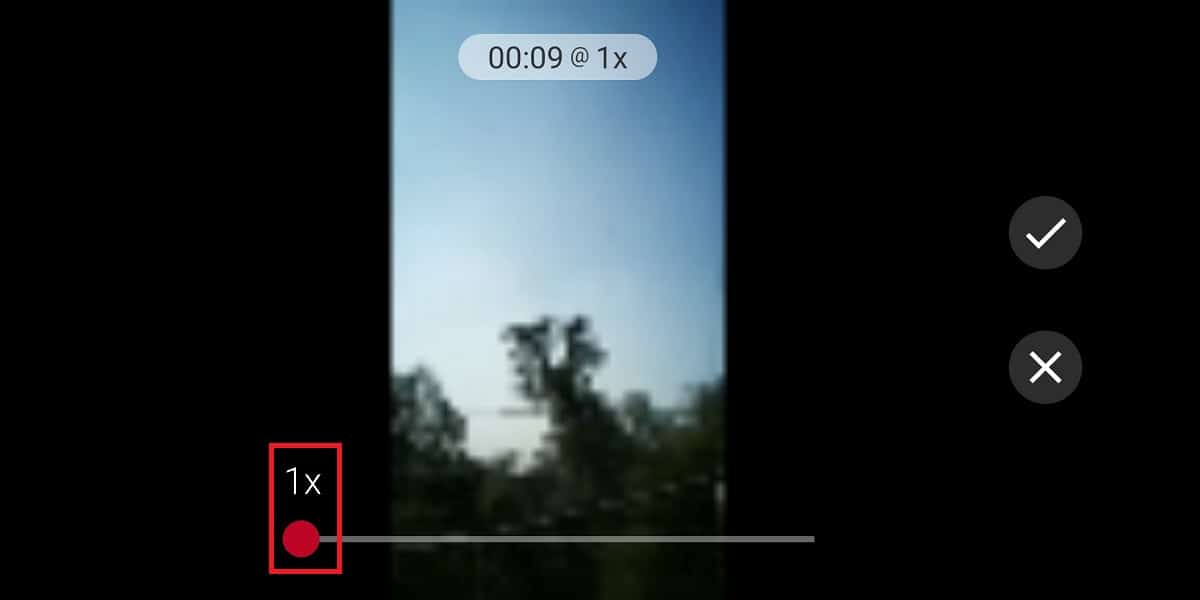
4. Теперь нажмите на значок галочки , чтобы сохранить видео на вашем устройстве. Приложение автоматически стабилизирует все видео и сохранит его на вашем телефоне.
5. Вы также можете поделиться видео непосредственно из приложения с другими приложениями, такими как WhatsApp, Instagram и другими.
б) Стабилизатор видео Zsolt Kallos
Video Stabilizer — одно из лучших приложений для стабилизации видео для устройств Android. Вы можете легко преобразовать ваши трясущиеся видео в плавные.
1. Откройте магазин Google Play и установите «Стабилизатор видео» от Zsolt Kallos.
2. Запустите приложение на своем устройстве и нажмите « Выбрать видео », чтобы выбрать видео из галереи, которое вы хотите стабилизировать.
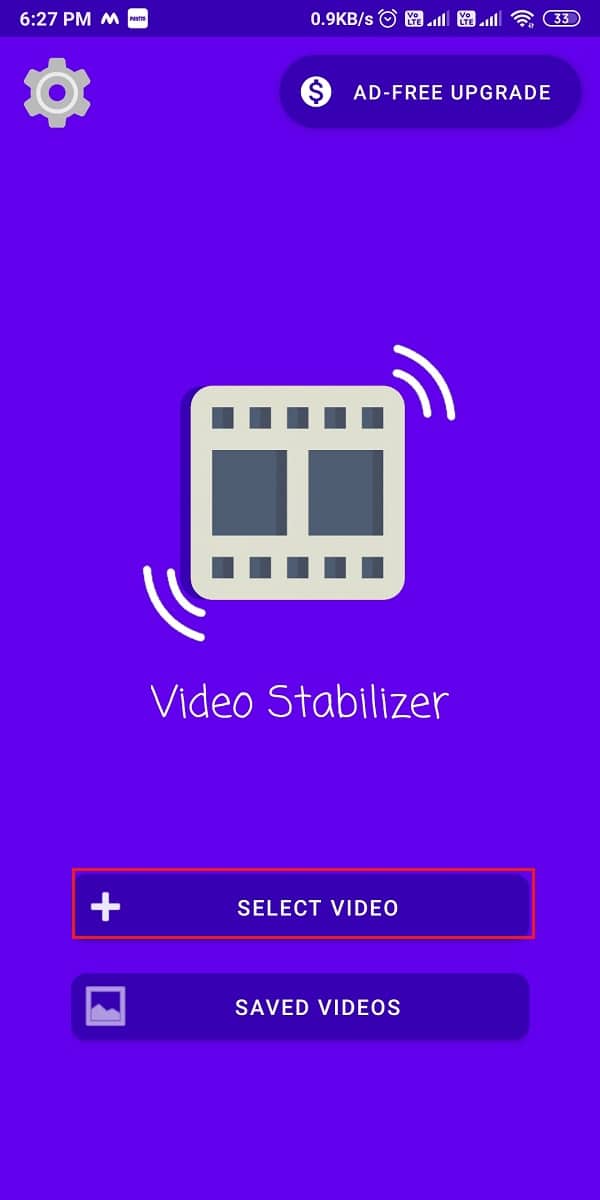
3. Теперь вы увидите список настроек для анализа и стабилизации. Здесь установите дрожание на низкое , точность на высокое , а остальные параметры установите на среднее значение . Обратитесь к скриншоту, чтобы понять лучше.
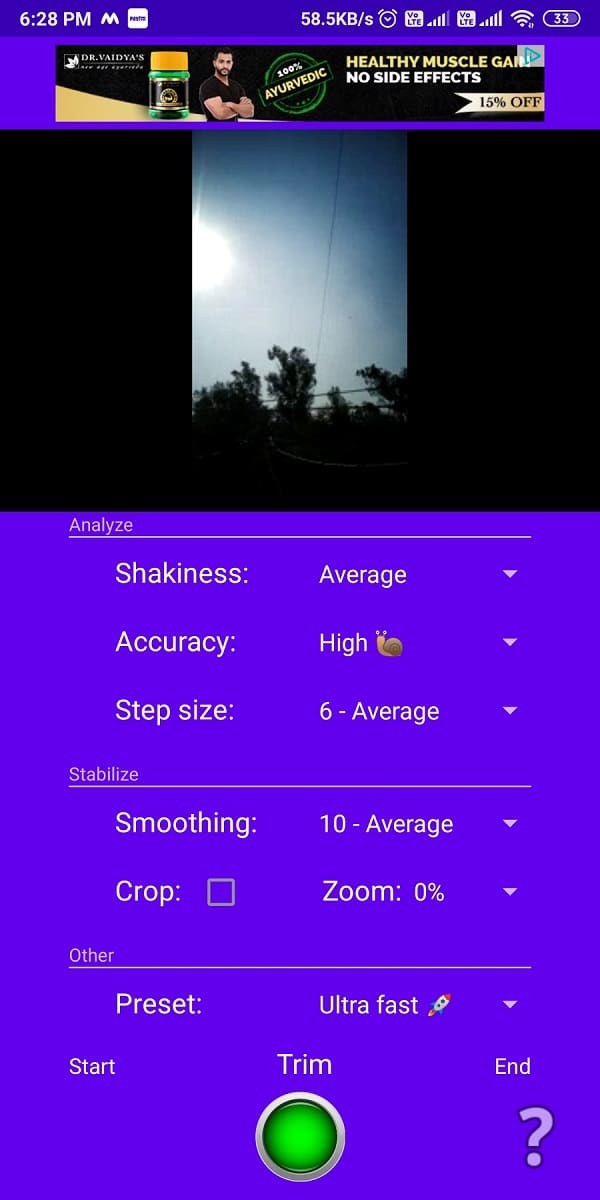
4. Нажмите на зеленую кнопку внизу, чтобы начать стабилизацию видео.
5. После этого вы можете сравнить старое и новое видео.
6. Наконец, нажмите « Сохранить » внизу, чтобы сохранить видео. Кроме того, вы можете поделиться видео напрямую с другими приложениями.
Часто задаваемые вопросы (FAQ)
Q1. Как включить стабилизацию на Android?
Вы можете легко использовать фотографии Google и использовать встроенную функцию стабилизации для включения стабилизации на вашем телефоне Android. Откройте фотографии Google и выберите видео, которые вы хотите стабилизировать. Затем вы можете легко нажать на кнопку редактирования и использовать значок стабилизации, чтобы стабилизировать видео.
Q2. Как я могу сделать видео на телефоне стабильным?
Чтобы ваше видео было стабильным, убедитесь, что вы записываете видео стабильными руками. Кроме того, если возможно, вы также можете использовать штатив, чтобы снимать плавные и устойчивые видеоролики на свой телефон. Однако, если вы хотите сделать существующее видео стабильным на своем телефоне, вы можете использовать методы, которые мы перечислили в этом руководстве.
Q3. Как я могу стабилизировать свои дрожащие видео бесплатно?
Вы можете быстро стабилизировать дрожащие видео с помощью бесплатных сторонних приложений, таких как стабилизатор видео и Microsoft Hyperlapse. Кроме того, каждый телефон Android поставляется с приложением Google Photos, которое позволяет без особых усилий стабилизировать видео. Большинство сторонних приложений бесплатны, и Google Photos также является бесплатным приложением, которое предоставляет вам различные функции.
Рекомендуемые:
- Как записывать замедленное видео на любом телефоне Android?
- Подробное руководство по форматированию текста в Discord
- Как опубликовать или загрузить длинное видео в статусе WhatsApp?
- Как исправить, что изображения WhatsApp не отображаются в галерее
Мы надеемся, что это руководство было полезным, и вы смогли стабилизировать видео на своем телефоне Android. Теперь вы можете создавать идеальные видео на своем телефоне Android, не делая их шаткими или нестабильными. Если вам понравилась статья, сообщите нам об этом в комментариях ниже.
